大家知道在Win8中怎么手动设置IP地址吗,如果不知道的话,那就看一看在Win8中手动设置IP地址的具体方法吧,希望大家能够得到帮助。
Win8系统修改ip地址教程:
1.在网络图标上点击鼠标“右键”,选择“打开网络和共享中心”
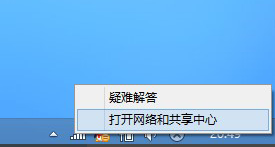
win8系统打开网络和共享中心
2.点击“更改适配器设置”进入“网络连接”

win8系统网络连接
3.进入“网络连接”后,选择你要更改的那个网络连接(用的无线网选择带“WiFi”字样的连接,接网线的选择带“本地”或者“以太网”字样的连接),右键选择“属性”
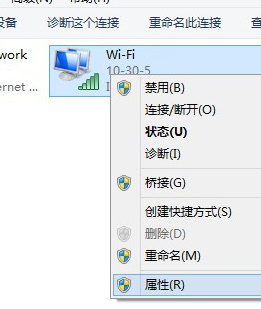
win8系统右键选择“属性”
4.找到“Internet协议版本4(TCP/IPv4)”,并双击进入

win8系统并双击进入
5.然后选择“使用下面的IP地址”,就可以自己修改IP地址了。修改完成了之后,都点击“确定”即可
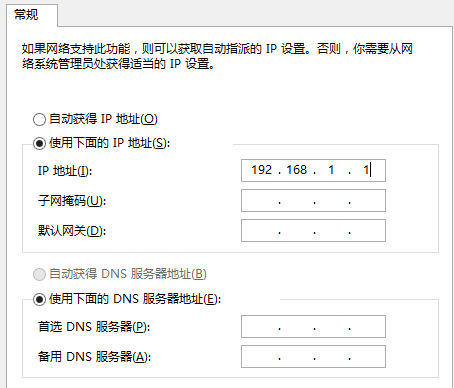
Win8系统“使用下面的IP地址”
以上就是在Win8中手动设置IP地址的具体方法了,大家都学会了吗?
 天极下载
天极下载






























































